Как да променя IP чрез командния ред
Netsh команда ви позволява да персонализирате почти всеки аспект на вашите мрежови връзки в Windows. За да работите с него, трябва да се отвори команден прозорец с администраторски права. В Windows 10 или 8.1, щракнете с десния бутон върху менюто Старт (или натиснете Windows + X на клавиатурата) и изберете "Command Prompt (Admin)." В предишните версии на Windows, намерете старт за "команди", а след това надясно бутон на мишката, кликнете върху резултата и изберете "Run като администратор".
Netsh интерфейс IPv4 шоу конфигурационния
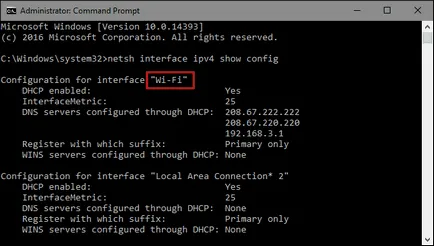
Превъртете надолу, докато видите интерфейс, който търсите. В нашия пример, ние ще променим Wi-Fi интерфейс, който е на нашето устройство се нарича просто "Wi-Fi". Ще видите също така други имена по подразбиране, тъй като Windows присвоява интерфейси. Просто изберете този, който търсите и да се отбележи точното име. Можете също така да копирате и поставите името в Notepad и след това обратно към командния ред по-късно, че много се улесни задачата.
Netsh интерфейс IPv4 зададено име адрес = "интерфейса NAME" статичен IP_ADDRESS SUBNET_MASK GATEWAY
Така, например, команда може да изглежда така:
Netsh интерфейс IPv4 зададено име адрес = "Wi-Fi" статичен 192.168.3.8 255.255.255.0 192.168.3.1
където информацията отменя всичко, което искате да използвате. В нашия пример, командата прави следното:
Netsh интерфейс ИП4 определен адрес име = "интерфейса NAME" източник = DHCP
Промяна на DNS-настройки
Можете също така да използвате Netsh команда, за да се промени на DNS-сървъри, използвани от мрежовия интерфейс. На трети страни, DNS сървъри, като например Google Public DNS и OpenDNS могат да бъдат по-бързи и по-надеждни от DNS сървъри, предоставени от вашия интернет доставчик. Независимо от причините за промяна на DNS-сървър, можете да направите това или на рутера, това ще се отрази на всички устройства, които получават информация от рутера, или по отделно устройство. Ако искате да промените DNS-сървърите за един компютър, то е лесно да се направи с помощта на Netsh команда.
Вие ще трябва да използвате командата два пъти: веднъж, за да зададете основен DNS сървър и втори път, за да инсталирате вторично или архивиране kopim, DNS-сървър. За да зададете главния DNS сървър, използвайте следния ред:
Netsh интерфейс IPv4 зададено име DNS = "интерфейса NAME" статичен DNS_SERVER
Така, например, команда може да изглежда така (където можем да го настроите на главния Public DNS Google сървър, 8.8.8.8):
Netsh интерфейс IPv4 зададено име DNS = "Wi-Fi" статичен 8.8.8.8
С цел да се създаде вторичен DNS сървър, трябва да се използва много подобен ред:
Netsh интерфейс IPv4 зададено име DNS = "интерфейса NAME" индекс статично DNS_SERVER = 2
Така че, продължим с нашия пример, можете да зададете на вторичния DNS като вторичен Google Public DNS сървър, който е 8.8.4.4:
Netsh интерфейс IPv4 зададено име DNS = "Wi-Fi" статичен 8.8.4.4 индекс = 2
Netsh интерфейс IPv4 поставените dnsservers име "интерфейса NAME" източник = DHCP